-

-
水淼GIF动画录制精灵
- 软件大小:488.00KB
- 软件类型:国产软件
- 软件分类:屏幕录像
- 软件语言:简体中文
- 软件授权:免费软件
- 支持系统:|WinXP|Win7|Win10|WinAll|
 水淼GIF动画录制精灵官方版是一款十分出色的GIF动画录制软件。水淼GIF动画录制精灵官方版界面美观大方,功能强劲实用,可以将屏幕指定区域的任何动作录制下来保存到gif文件。
水淼GIF动画录制精灵官方版是一款十分出色的GIF动画录制软件。水淼GIF动画录制精灵官方版界面美观大方,功能强劲实用,可以将屏幕指定区域的任何动作录制下来保存到gif文件。
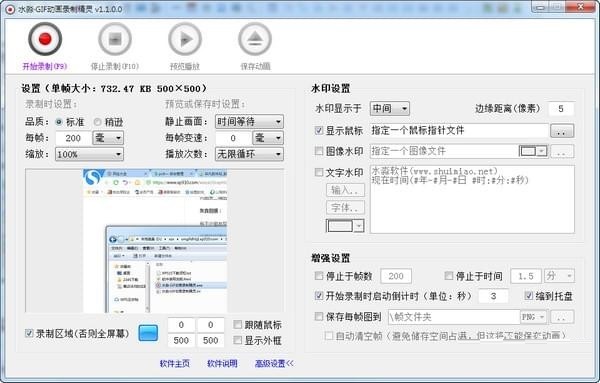
功能介绍
水淼GIF动画录制精灵官方版采用“动态区域定位”压缩算法可以极高压缩录制好的GIF文件大小。但这个算法有个缺点,就是不能很好压缩变化幅度大的屏幕动作,像软件里的一个功能“跟随鼠标”,就是可以实现鼠标移动到哪就录制到哪,但这样变化幅度大,所以压缩效果不是很好。所以一般建议固定位置录制(就是取消打勾鼠标跟随),这样压缩效果可以最大化。比如你画出一个框,在框里你打字的过程,就能很好被程序压缩,GIF文件大小就很小。另外你也可以通过设置品质为“稍逊”来降低最多一半大小。
快捷键
F8:选择录制区域
F9:录制或暂停
F10:停止
F11:显示或隐藏外框
Alt+F12:显示或隐藏托盘图标(当需要监控使用者在本电脑上操作过什么时,可以启用“保存每帧图”功能,并且配合隐藏托盘图标功能避免使用者发觉)
使用说明
如果在其他窗口前端出现按键冲突,你可以加上Ctrl、Alt键、Shift键什么的来避开冲突,被软件均可识别。
按下按键后可查看托盘图标状态来判断录制状态。
内圈全红色图标:正在录制
内圈黑一横图标:出现静止画面
内圈黑二横图标:暂停录制
版本:官方版 v1.1.0.0 | 更新时间:2019-03-05
相关文章
- 屏幕录像专家是什么?屏幕录像专家使用方法
- 屏幕录像大全-屏幕录像哪个好
- oCam(屏幕录像软件)如何设置录制和停止的热键?oCam(屏幕录像软件)设置录制和停止的热键方法
- oCam(屏幕录像软件)怎么录制ppt课件?oCam(屏幕录像软件)录制ppt课件的方法
- oCam(屏幕录像软件)怎么关闭麦克风?oCam(屏幕录像软件)关闭麦克风方法
- oCam(屏幕录像软件)怎么设置管道阶段?oCam(屏幕录像软件)设置管道阶段教程
- oCam(屏幕录像软件)怎么开启GDIAPI功能?oCam(屏幕录像软件)开启GDIAPI功能方法
- oCam(屏幕录像软件)怎么设置语言?oCam(屏幕录像软件)设置语言教程
- oCam(屏幕录像软件)怎么设置线程数?oCam(屏幕录像软件)设置线程数教程
- oCam(屏幕录像软件)怎么设置录制包含鼠标?oCam(屏幕录像软件)设置录制包含鼠标教程
- 动态图片制作软件
- gif制作软件
- gif制作软件
本站动态图片制作软件合集为您提供动态图片制作软件相关最新资源下载安装。本合集有转转大师GIF制作、闪电GIF制作等软件。关注本站动态图片制作软件合集帮您掌握动态图片制作软件最新版本动态,并提供同类型相关软件的下载,望能助您提升效率,快速解决遇到的难题!
本站gif制作软件合集为您提供gif制作软件相关最新资源下载安装。本合集有转转大师GIF制作软件、闪电GIF制作软件、Ulead GIF Animator等软件。关注本站gif制作软件合集帮您掌握gif制作软件最新版本动态,并提供同类型相关软件的下载,望能助您提升效率,快速解决遇到的难题!欢迎大家关注本站,了解更多资讯!
本站gif制作软件合集为您提供gif制作软件相关最新资源下载安装。本合集有转转大师GIF制作软件、闪电GIF制作软件、Ulead GIF Animator等软件。关注本站gif制作软件合集帮您掌握gif制作软件最新版本动态,并提供同类型相关软件的下载,望能助您提升效率,快速解决遇到的难题!欢迎大家关注本站,了解更多资讯!










